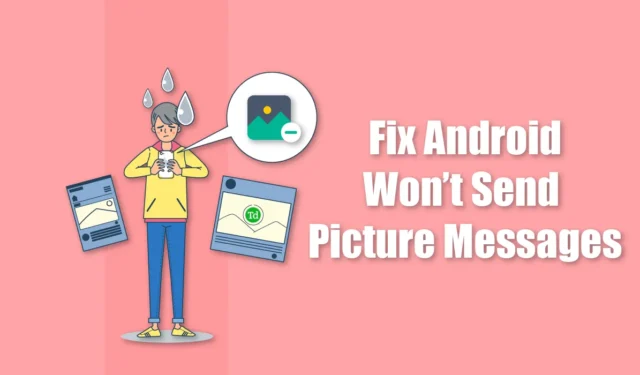
Overførsel af billeder og videoer mellem Android-enheder er en leg med adskillige sociale medieapplikationer. Men hvad hvis du har brug for at dele et billede med en, der mangler en smartphone? I sådanne scenarier vælger mange at sende billeder via tekstbeskeder.
Hvis du ønsker at sende et billede, men ikke er i stand til at gøre det, vil vi guide dig gennem de mest effektive metoder til at sende billedbeskeder til nogen. Før du dykker ned i disse løsninger, skal du sørge for, at dit SIM-kort har tilstrækkelig balance.
Hvis din saldo er lav, skal du først fylde den op igen. Husk, at det generelt er dyrere at sende billeder via MMS end at sende en almindelig sms. Med det sagt, lad os undersøge de optimale metoder til at sende billedbeskeder effektivt.
Topløsninger til Android Picture Messaging-problemer
Skulle du støde på problemer med at sende billeder via SMS, har denne vejledning til formål at løse dette problem. Vi anbefaler at læse artiklen igennem og følge de skitserede trin omhyggeligt.
1. Genstart din enhed
Genstart af din telefon kan ofte løse uventede problemer, der opstår på din Android-enhed. Lejlighedsvis kan fejl eller glitches træghed eller nedbrud i apps, hvilket normalt kan afhjælpes ved en simpel genstart.
En genstart rydder alle midlertidige data og stopper alle baggrundsprocesser, hvilket potentielt løser problemet. Derfor er det tilrådeligt at genstarte din telefon, når du oplever tekniske problemer.
2. Aktiver Mobildata
For at kunne sende en billedbesked skal du både have en aktiv internetforbindelse og tilstrækkelig balance. Forsøg på at sende et billede uden internetadgang kan være årsagen til fejlen.
Hvis du i øjeblikket har forbindelse til Wi-Fi, skal du deaktivere det og skifte til mobildata, før du prøver igen. Hvis du stadig har problemer efter dette trin, kan du overveje andre fejlfindingsmetoder.
3. Ryd cache og data
Rydning af cache og data er en standardtilgang, når man står over for app-specifikke problemer. Cachedata beholder din aktivitet til fremtidig bekvemmelighed.
Korrupte cachefiler kan dog føre til appfejl. Hvis du er usikker på, hvordan du rydder cachen, skal du følge disse trin:
- Tryk på og hold beskedappikonet nede, og vælg derefter App Info .
- Tryk på Lager og cache .
- Vælg Ryd cache , og du er klar!
4. Opdater din beskedapp
Hvis du tidligere har været i stand til at sende billedbeskeder med succes, men nu støder på problemer, bør dit første skridt være at søge efter opdateringer til din beskedapp.
Som med alle applikationer kan fejl dukke op, og udviklere arbejder kontinuerligt på at løse dem. Følg disse trin for at sikre, at du bruger den nyeste version:
- Åbn Google Play Butik , og naviger til Administrer apps og enhed .
- Se efter tilgængelige opdateringer, og find appen Beskeder .
- Vælg knappen Opdater .
Hvis din telefon bruger en indbygget beskedapp, er den muligvis ikke tilgængelig i Play Butik. Sådan opdaterer du det direkte:
- Naviger til Indstillinger > Systemappopdatering .
- Se efter opdateringer til din beskedapp.
- Hvis en opdatering er tilgængelig, skal du klikke på knappen Opdater og derefter forsøge at sende din billedmeddelelse igen.
5. Nulstil netværksindstillinger
Netværksindstillinger kan nogle gange blive beskadiget på grund af forskellige problemer, og nulstilling af dem kan ofte gendanne funktionaliteten.
Vær opmærksom på, at nulstilling af disse indstillinger vil fjerne alle gemte Wi-Fi-netværk, Bluetooth-par og mobildatakonfigurationer. For at nulstille dine netværksindstillinger skal du følge følgende trin:
- Åbn din telefons Indstillinger .
- Vælg Forbindelse og deling .
- Vælg Nulstil Wi-Fi, mobilnetværk , og tryk derefter på Nulstil indstillinger .
6. Bekræft systemopdateringer
Forældet software kan også forhindre billedbeskeder i at blive sendt. Sådan tjekker du efter opdateringer på din Android-enhed:
- Gå til Om telefon eller Softwareopdatering i dine enhedsindstillinger.
- Vælg System- eller Android-version .
- Se efter den seneste opdatering .
- Hvis en opdatering er tilgængelig, skal du klikke på knappen Opdater for at fortsætte.
Konklusion
Efter at have udforsket forskellige løsninger præsenterer vi dig for de mest effektive metoder til at løse dit problem.
Vi er overbeviste om, at det vil løse dine bekymringer ved at følge de procedurer, der er beskrevet i denne artikel. Hvis du har yderligere spørgsmål eller forslag, er du velkommen til at kontakte os i kommentarfeltet eller via sociale medier.




Skriv et svar